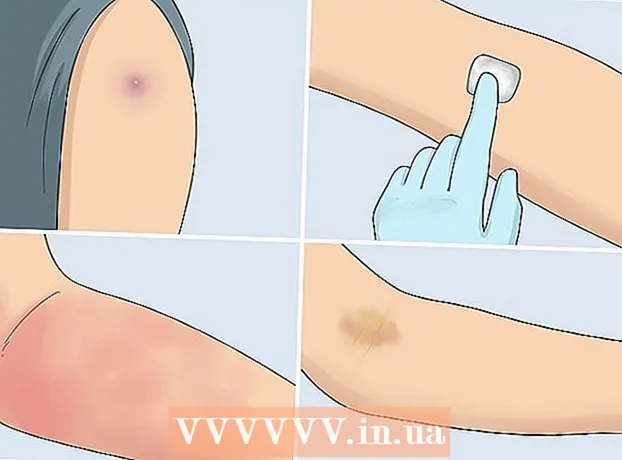Forfatter:
John Stephens
Opprettelsesdato:
24 Januar 2021
Oppdater Dato:
1 Juli 2024
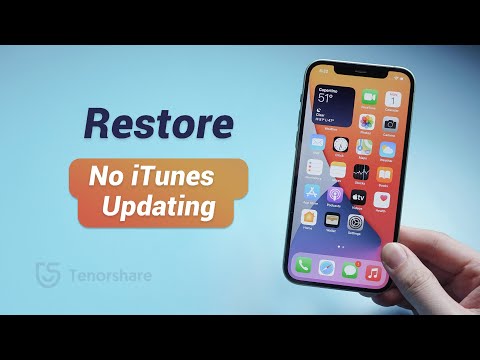
Innhold
Denne wikiHow lærer deg hvordan du gjenoppretter en iPhone-sikkerhetskopi uten å oppdatere til den nyeste versjonen av iOS i prosessen.
Fremgangsmåte
Metode 1 av 3: Bruk gjenopprettingsmodus (iPhone 7)
Koble iPhone til datamaskinen. Koble enden av USB-kabelen til USB-porten på datamaskinen, og koble deretter laderenden til iPhone-ladeporten nederst på telefonen.

Åpne iTunes. Den hvite appen har fargerike notater.- Hvis du har slått på automatisk synkronisering med iTunes, åpnes appen så snart du kobler til telefonen.
- Hvis iTunes allerede var åpent da du koblet til iPhone, slår du den av og på igjen.

Klikk på det iPhone-formede enhetsikonet øverst til venstre i iTunes-vinduet.
Klikk Sikkerhetskopier nå (Sikkerhetskopier nå). Dette alternativet er under overskriften "Manuell sikkerhetskopiering og gjenoppretting" i delen "Sikkerhetskopier".
- Dette vil ta noen minutter.

Slå av iPhone. Hold nede Lås-knappen på høyre side av telefonen, og sveip deretter bryteren skyv til strøm ned (skyv for å slå av) øverst på skjermen til høyre.
Hold nede Lås-knappen i 3 sekunder. I det tredje sekundet, ikke gi slipp på låseknappen ennå.
Begynn å trykke på volum ned-knappen. Du må holde nede volum ned-knappen og Hjem-knappen i de neste 10 sekundene.
- Låseknappen må holdes nede i 13 sekunder av prosessen.
Slipp låseknappen på slutten av det 13. sekund. Hold volum ned-knappen uendret til en popup i iTunes sier at en enhet i gjenopprettingsmodus er blitt gjenkjent.
Klikk Gjenopprette Iphone (Gjenopprett iPhone) på datamaskinen. Et innstillingsvindu dukker opp på datamaskinens iTunes-skjerm, slik at du kan velge en gjenopprettingsdato.
Klikk på ruten ved siden av "iPhone-navn". Dette alternativet vises i et popup-vindu. Noen nylige sikkerhetskopier (inkludert den du nettopp opprettet) vises i rullegardinmenyen.
Klikk på en sikkerhetskopi, og klikk deretter Restaurere (Restaurere). iPhone vil bli gjenopprettet uten å oppdatere til den nyeste iOS-versjonen. annonse
Metode 2 av 3: Bruk gjenopprettingsmodus (iPhone 6S og tidligere)
Koble iPhone til datamaskinen. Koble enden av USB-kabelen til USB-porten på datamaskinen, og koble deretter laderenden til iPhone-ladeporten nederst på telefonen.
Åpne iTunes. Den hvite appen har fargerike notater.
- Hvis du har slått på automatisk synkronisering med iTunes, åpnes appen så snart du kobler til telefonen.
- Hvis iTunes allerede var åpent da du koblet til iPhone, slår du den av og på igjen.
Klikk på det iPhone-formede enhetsikonet øverst til venstre i iTunes-vinduet.
Klikk Sikkerhetskopier nå. Dette alternativet er under overskriften "Manuell sikkerhetskopiering og gjenoppretting" under "Sikkerhetskopier" -delen.
- Dette vil ta noen minutter.
Koble iPhone fra iTunes. Du kobler til igjen om et minutt, så ikke slå av iTunes.
Slå av iPhone. Hold nede Lås-knappen på høyre side av telefonen (iPhone 6 eller nyere) eller på toppen av telefonens ramme (iPhone 5S og tidligere), og skyv deretter bryteren. skyv til strøm ned øverst på skjermen til høyre.
Hold nede Hjem-tasten på iPhone. Knappen er rund og ligger nederst på telefonens skjerm. Så snart du begynner å holde nede Hjem-tasten, fortsett til neste trinn.
Koble iPhone tilbake til datamaskinen. Gjør dette mens du holder nede Hjem-tasten.
- Denne prosessen fungerer ikke alltid. Hvis låseskjermbildet vises, må du slå av telefonen og prøve på nytt.
Slipp Hjem-tasten etter å ha sett iTunes-ikonet. ITunes-ikonet vises på iPhone-skjermen rett etter Apple-logoen. Du vil se ladekabelbildet under iTunes-ikonet.
Klikk Gjenopprette Iphone på datamaskinen. Et innstillingsvindu dukker opp på datamaskinens iTunes-skjerm, slik at du kan velge en gjenopprettingsdato.
Klikk på ruten ved siden av "iPhone-navn". Dette alternativet vises i et popup-vindu. Noen nylige sikkerhetskopier (inkludert den du oppretter) vises i rullegardinmenyen.
Klikk på en sikkerhetskopi, og klikk deretter Restaurere. iPhone vil bli gjenopprettet uten å oppdatere til den nyeste iOS-versjonen. annonse
Metode 3 av 3: Bruk Cydia på en jailbroken iPhone
Sikkerhetskopier viktige data. Forsikre deg om at viktige filer er sikkerhetskopiert, da denne prosessen vil slette alt innholdet på iPhone (bare beholde jailbreak-versjonen og iOS-operativsystemet).
- Vi kan ikke bruke iTunes-sikkerhetskopien fordi gjenoppretting vil fjerne jailbreak-versjonen.
Åpne Cydia på en jailbroken iPhone. Hvis din iPhone allerede er jailbroken, vil du fortsette på den første måten og føre til at telefonen faller inn i en repeterende prosess.
Klikk Kilder (Kilde). Depositoriene som inneholder pakkene Cydia finner, vises.
Klikk Redigere (Rediger) og klikk deretter Legge til (Mer). Dette vil tillate deg å importere det nye depotet.
Skriv inn den nye Cydia-depotadressen. Skriv inn følgende URL i URL-datafeltet som vises etter at du har trykket på den Legge til:
- .
Klikk Legg til kilde (Legg til kilde). Datalageret du importerte vil bli lagt til Cydias kildeliste.
Søk etter nøkkelordet "iLEX RAT" i Cydia. Flere søkeresultater vises.
Klikk på alternativet iLEX R.A.T.. Forsikre deg om at du velger den rette.
Klikk Installere (Innstillinger), og trykk deretter på Bekrefte (Bekrefte). ILEX R.A.T.-pakke. vil begynne å installere.
Åpne appen iLEX R.A.T. plassert på startskjermen. Appen har et musikon på gul bakgrunn. En rekke forskjellige alternativer dukker opp.
Klikk iLEX GJENOPPRETT (Gjenopprett iLEX) og klikk deretter Bekrefte. Den tilpassede gjenopprettingen begynner. Alle data blir slettet og firmware vil bli gjenopprettet. Du vil ikke miste jailbreak-versjonen med denne gjenopprettingsmetoden, og du vil ikke bli tvunget til å installere den nyeste iOS-versjonen. annonse